Как изменить номер столбца с письмом в Microsoft Excel
Чтобы изменить номер столбца в Excel на букву, нам нужно использовать функции «ЕСЛИ», «И», «СИМВОЛ», «ЦЕЛОЕ» и «МОД» в Microsoft Excel 2010.
Прежде чем преобразовывать номер столбца в букву, давайте оценим каждую формулу.
ЕСЛИ: — проверяет, выполняется ли условие, и возвращает одно значение, если оно истинно, и другое значение, если ложно.
Синтаксис функции «ЕСЛИ» = if (логическая проверка, [значение_если_ истинно], [значение_если_ ложь]) Сначала формула выполнит логическую проверку. Он вернет одно значение, если результат логической проверки верен, иначе он вернет ложь.
_Например: _ * Ячейки A2 и A3 содержат числа 3 и 5. Если число равно 3, в формуле должно отображаться «Да», в противном случае — «Нет» .
_ = ЕСЛИ (A1 = 3, «Да», «Нет») _
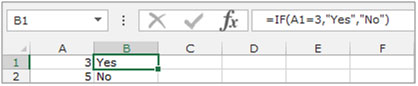
И: — Эта функция используется для проверки, все ли аргументы верны, и возвращает ИСТИНА, если все аргументы ИСТИНА. Даже если один аргумент ложен, он возвращает ложь.
Синтаксис функции «И» = И (логический1, [логический2],….)
Например: Ячейка A1 содержит имя студента, B1 содержит 50, и нам нужно проверить, больше ли это число 40 и меньше 60 . _ Запишите формулу в ячейку C1_ _ = AND (B2> 40, B2 <60) _ , нажмите Enter на клавиатуре . _ Функция вернет True._
-
Если мы изменим критерии на меньше 40 и больше 60, функция вернет False.
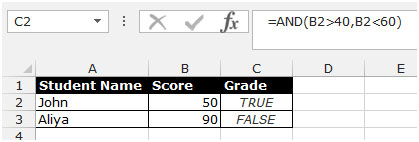
INT: — Эта функция используется для округления числа до ближайшего целого числа.
Синтаксис функции «INT»: = INT (число)
Пример: Ячейка A1 содержит число 456.25 _ = INT_ _ (A1), функция вернет 456 * _
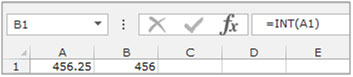
MOD: — Эта функция используется для возврата остатка после деления числа на делитель.
Синтаксис функции «MOD»: = MOD (число, делитель)
Пример: Ячейка A1 содержит число 5, а ячейка A2 содержит 7 _ = MOD_ _ (A1, A2), функция вернет 5 * _
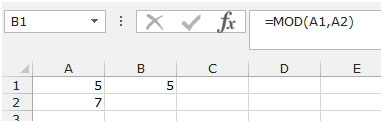
Функция IF проверит логический тест, функция AND проверит несколько критериев, функция CHAR предоставит символ в соответствии с числом, функция INT округлит число в меньшую сторону, а функция Mod вернет баланс для завершения вычисления в Майкрософт Эксель.
Давайте рассмотрим пример, чтобы понять, как мы можем изменить номер столбца на букву в Microsoft Excel. У нас есть серийный номер в столбце A. В столбце B нам нужно поместить формулу для преобразования чисел в буквы.
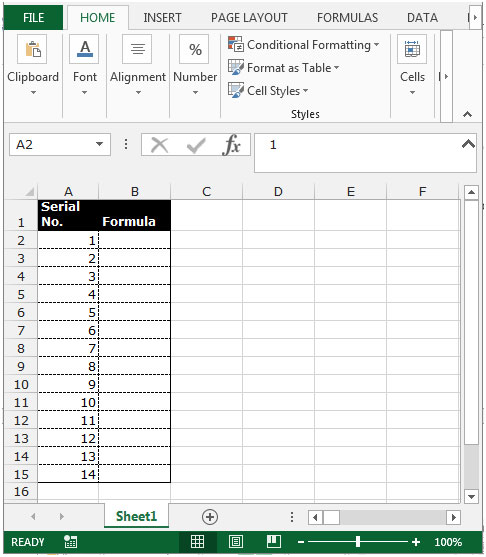
Выполните следующие шаги: — * Выберите ячейку B2 и напишите формулу.
* = ЕСЛИ (И (A2> 0, A2 <257), ЕСЛИ (A2> 26, СИМВОЛ (64 + INT A2-1) / 26, «») & СИМВОЛ (65 + МОД (A2 -1,26)), «»)
-
Нажмите Enter на клавиатуре.
-
Функция преобразует число в букву.
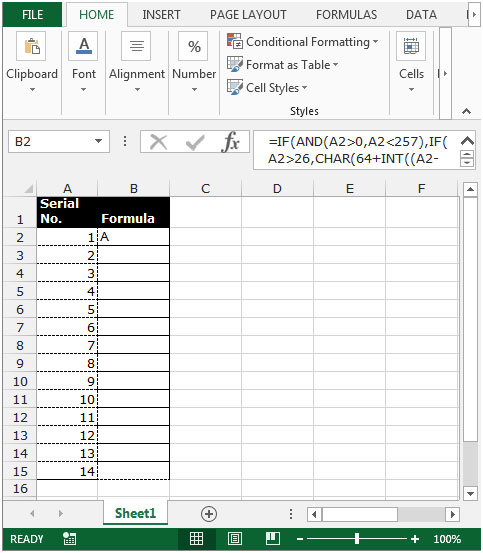
-
Чтобы преобразовать все серийные номера в буквы, скопируйте ту же формулу, нажав клавишу Ctrl + Cand, вставьте в диапазон B3: B15, нажав клавишу Ctrl + V на клавиатуре.
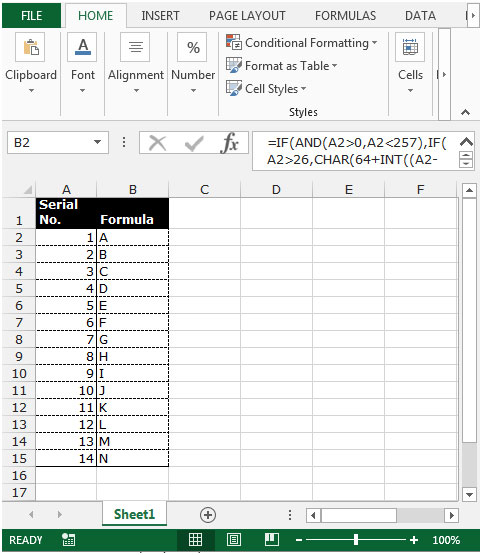
Примечание. Эта функция преобразует серийные номера в буквы до числа 256. Если вы хотите преобразовать числа, превышающие 256, вам нужно будет изменить число в формуле.